20 trucs et astuces Apple Watch les plus recherchés
Vous avez une question sur comment faire quelque chose sur votre nouvelle Apple Watch? Comme il s’agit de la première génération de l’Apple Watch, vous vous posez probablement beaucoup de questions sur son utilisation. Pour commencer, l'Apple Watch doit être associé à votre iPhone. Cela lui permet de faire beaucoup de choses comme la synchronisation de photos, de musique, de recevoir des notifications d'applications et de localiser votre iPhone.
Si vous souhaitez faire tout cela et plus encore, voici le guide de l'utilisateur. Voici 20 des questions les plus fréquemment posées un premier utilisateur d’Apple Watch peut avoir:
- Comment appairer Apple Watch avec iPhone
- Comment dissocier Apple Watch de l'iPhone
- Comment changer les cadrans de l'horloge Apple Watch
- Comment ajouter de nouveaux cadrans d'horloge Apple Watch
- Comment ajouter et supprimer des applications dans Glances
- Comment ajouter / supprimer des applications Apple Watch
- Comment organiser et réorganiser des applications dans Apple Watch
- Comment désactiver les notifications d'applications
- Comment activer Siri dans Apple Watch
- Comment synchroniser de la musique avec Apple Watch
- Comment synchroniser des photos sur Apple Watch
- Comment verrouiller et déverrouiller Apple Watch
- Comment désactiver Apple Watch
- Comment redémarrer Apple Watch ou effectuer une réinitialisation matérielle
- Comment effacer toutes les notifications
- Comment basculer entre deux applications
- Comment effacer le contenu sur Apple Watch
- Comment trouver votre iPhone avec Apple Watch
- Comment prendre des photos avec Apple Watch
- Comment forcer une application
- Comment prendre des captures d'écran avec Apple Watch
1. Comment coupler Apple Watch avec iPhone
Avant de pouvoir utiliser votre montre Apple Watch, vous devez la coupler avec un iPhone. Pour coupler votre iPhone, vous devez vous assurer que:
- Votre Bluetooth est activé
- Vous utilisez iOS 8.2 (ou une version ultérieure) sur votre iPhone 5 / 5s / 5c / 6.
Coupler automatiquement via le viseur
1) Allumez votre Apple Watch en maintenant le bouton latéral enfoncé pendant quelques secondes.

2) Sélectionnez votre langue préférée.
3) Appuyez sur Commencer le jumelage.
4) Ouvrez l'application Apple Watch sur votre iPhone.
5) Tenez votre Apple Watch et alignez-la avec le viseur de l'appareil photo de l'iPhone. C'est tout!
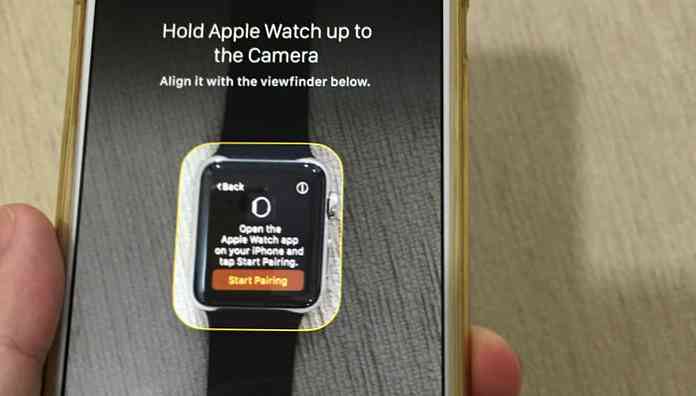
Appariement manuel
1) Appuyez sur le (je) icône en haut à droite de votre Apple Watch.
2) Aller au Apple Watch App sur votre iPhone et appuyez sur “Associez Apple Watch manuellement“. Un nom d'appareil vous sera présenté.
3) Suivez les étapes à l'écran et jumelez votre Apple Watch.
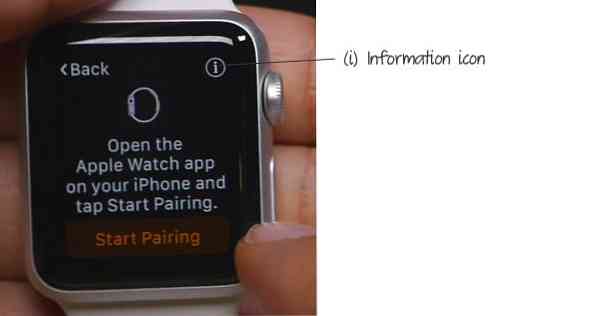
2. Comment dissocier Apple Watch de l'iPhone
Ayez votre montre Apple à proximité et assurez-vous qu'elle est connectée via Bluetooth à votre iPhone.
- Lancez l'application Apple Watch sur votre iPhone.
- Sous “Ma montre” écran, allez à “Apple Watch” et appuyez sur “Découpler Apple Watch“.
- Appuyez à nouveau pour confirmer.
Votre Apple Watch va maintenant être déconnectée de votre iPhone.
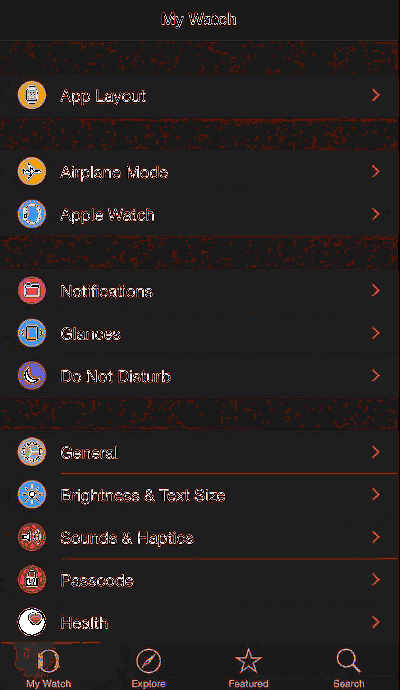
3. Comment verrouiller et déverrouiller Apple Watch
Lors de la configuration initiale de votre Apple Watch, vous serez invité à configurer un code secret pour protéger vos applications et vos données sensibles sur votre Apple Watch. Si vous avez ignoré cette étape lors de la configuration, vous pouvez toujours définir votre code secret..
Créer un code
Sur l'application Apple Watch de votre iPhone, accédez à Ma montre> Code secret> Activer code secret. Sur votre Apple Watch, entrez un nouveau code d'accès, puis entrez-le une seconde fois pour confirmer.
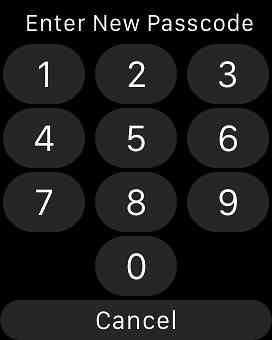
Par défaut, il vous suffit de saisir le code d'authentification sur votre Apple Watch une fois, puis de regarder la montre. restera déverrouillé aussi longtemps que la montre est détectée sur votre poignet.
Si la montre Apple Watch n'est pas à portée de main, vous devrez la déverrouiller chaque fois que vous aurez besoin d'accéder aux applications et autres notifications à l'intérieur..
Quelques rappels:
- Assurez-vous que le code d'authentification sur votre Apple Watch est différent de celui de votre iPhone..
- Vous pouvez débloquer votre Apple Watch via votre iPhone.
- Vous pouvez également modifier votre code Apple Watch via votre iPhone.
Débloquer Apple Watch avec iPhone
Vous pouvez choisir de déverrouiller votre Apple Watch chaque fois que vous déverrouillez votre iPhone. Pour ce faire, allez à Ma montre > Code d'authentification et allumer “Déverrouiller avec l'iPhone“.
Verrouillage Apple Watch
La montre Apple sera automatiquement verrouillée quand elle ne portera plus votre poignet. Si vous voulez le verrouiller même quand c'est sur ton poignet:
- Maintenez enfoncé le bouton latéral de votre Apple Watch.
- Choisir Dispositif de verrouillage.
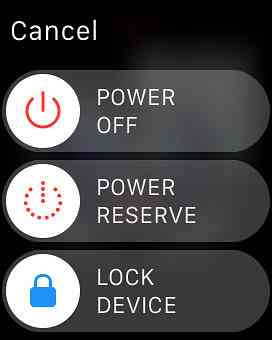
4. Comment changer le cadran de l'horloge Apple Watch
Vous n'aimez pas le cadran actuel ou vous souhaitez le modifier en fonction de votre humeur actuelle? Voici comment le faire.
- Assurez-vous que vous êtes dans le L'horloge app.
- Appuyez fermement sur l'écran pour afficher la galerie de cadrans.
- Robinet “Personnaliser” pour changer le cadran d'horloge actuel ou balayez vers la gauche / droite pour sélectionner d'autres cadrans.
Voici une liste des cadrans actuellement disponibles sur votre Apple Watch:
- Personnalisable: X-Large, Utilitaire, Mouvement, Mickey, Simple, Chronographe, Couleur, Modulaire
- Non personnalisable: Solaire, astronomie
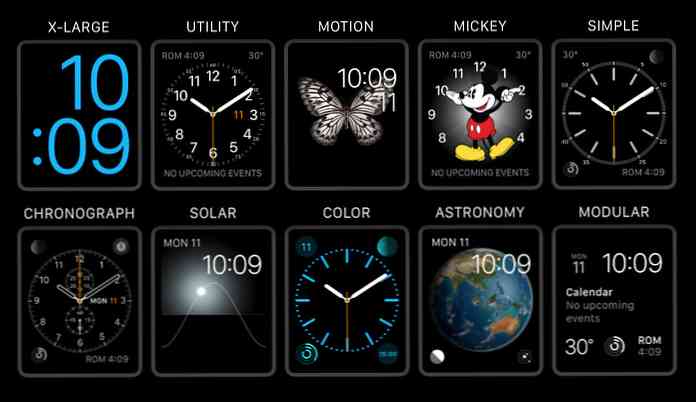
5. Comment ajouter et supprimer de nouveaux cadrans d'horloge Apple Watch
L'un des avantages de l'Apple Watch est que vous pouvez créer autant de cadrans d'horloge que vous le souhaitez et les modifier à votre guise. Si vous n'êtes pas fan des cadrans d'horloge prédéfinis, pourquoi ne pas ajouter un nouveau et le personnaliser à votre goût?
Ajouter un nouveau cadran
1) Appuyez fermement sur le L'horloge application pour afficher la galerie de cadrans.
2) Faites glisser tout le chemin à droite jusqu'à ce que vous voyiez un +Nouveau option. Appuyez dessus.
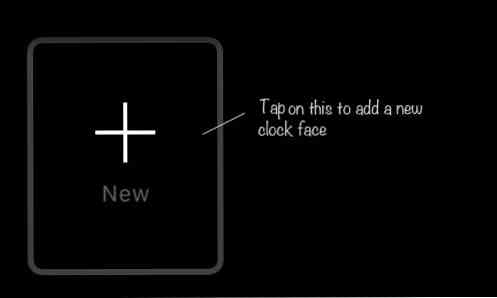
3) Utilisez la couronne sur le côté pour sélectionner votre cadran préféré.
Suppression d'un cadran d'horloge existant
1) Appuyez fermement sur le L'horloge application pour afficher la galerie de cadrans.
2) Balayez vers le haut le cadran que vous souhaitez supprimer et appuyez sur le bouton de suppression..
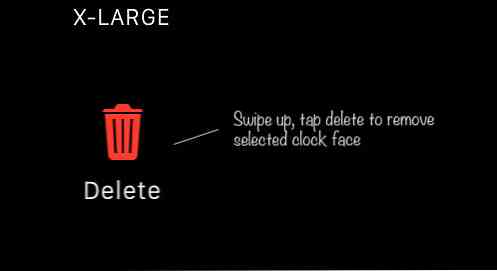
6. Comment ajouter et supprimer des applications en un coup d'œil
Des regards comme son nom l'indique, vous donne un aperçu des applications auxquelles vous accédez fréquemment.
Pour accéder à Glances sur votre Apple Watch, il suffit de balayez vers le haut à partir du cadran. Vous pouvez naviguer à travers les applications dans Des regards en glissant à gauche ou à droite.
Gérez vos applications sur Glances
- Accédez à l'application Apple Watch sur votre iPhone.
- Appuyez sur Des regards.
- Appuyez sur (+) pour inclure une application dans Glances ou sur (-) pour l'exclure..
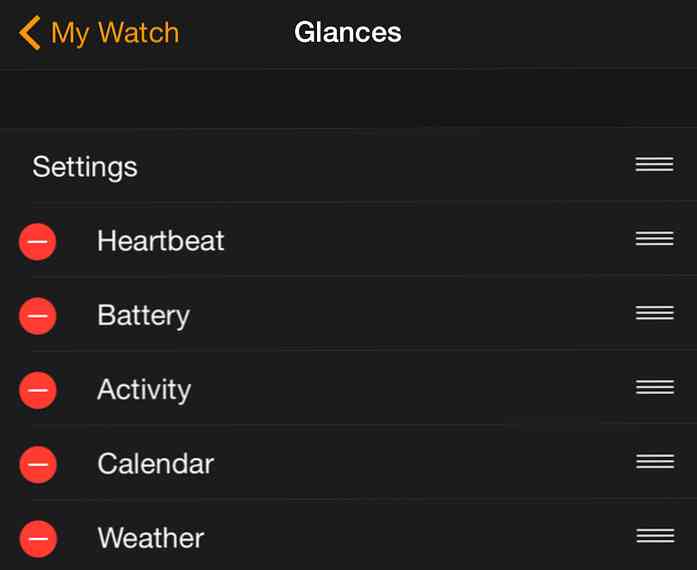
7. Comment ajouter et supprimer des applications Apple Watch
Pour ajouter une application que vous avez installée sur votre iPhone à Apple Watch, accédez à l'application Apple Watch, recherchez l'application sous Ma montre, appuyez à l'intérieur et sélectionnez “Afficher l'application sur Apple Watch“. Il sera ensuite reflété sur l'écran de l'application de votre Apple Watch.
Il existe deux façons de supprimer une application de votre Apple Watch:
Supprimer des applications via Apple Watch
Accédez à l'écran de l'application, maintenez le doigt appuyé sur l'application que vous souhaitez supprimer jusqu'à ce que le bouton (x) apparaisse..
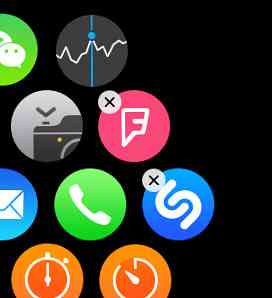
Supprimer des applications via l'application Apple Watch sur iPhone
Recherchez l'application spécifique sous Ma montre, appuyez à l'intérieur et décochez “Afficher l'application sur Apple Watch“.
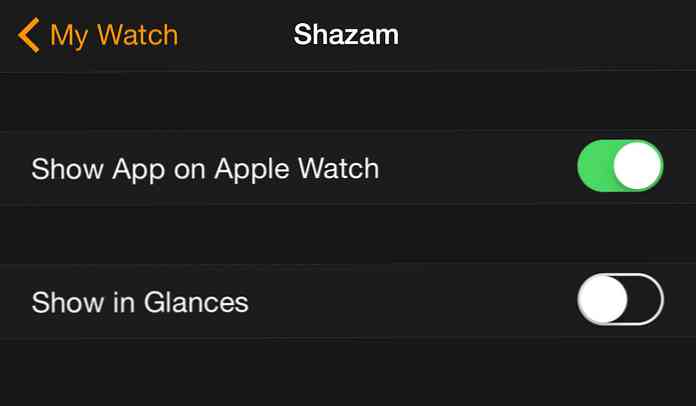
8. Comment organiser et réorganiser les applications dans Apple Watch
Vous pouvez contrôler la disposition des applications que vous avez sur votre Apple Watch. Il existe deux façons de réorganiser ou de repositionner les applications sur l'écran de votre application Apple Watch..
Réorganiser via Apple Watch
- Accédez à l'écran des applications, maintenez le doigt appuyé jusqu'à ce que le bouton (x) apparaisse..
- Faites glisser les applications à la position souhaitée.
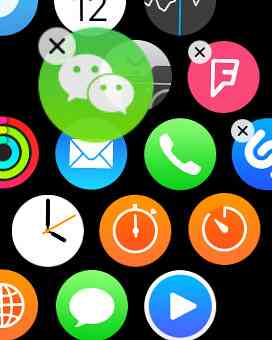
Réorganisation via l'application Apple Watch sur iPhone
- Accédez à l'application Apple Watch sur votre iPhone.
- Appuyez sur “Mise en page de l'application“.
- Tapez et maintenez l'icône de l'application jusqu'à ce qu'elle fasse un zoom avant. Vous pouvez maintenant repositionner l'application.
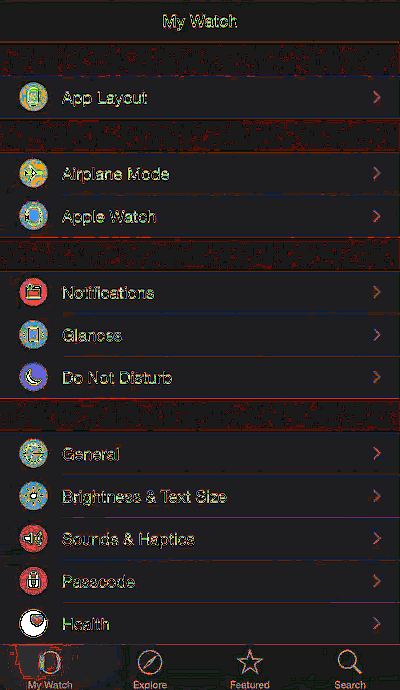
9. Comment effacer toutes les notifications
Vous pouvez afficher toutes vos notifications en glissant vers le bas depuis le cadran d'horloge. Pour effacer toutes vos notifications, appuyez fermement sur l'écran de notification, puis appuyez sur Tout effacer.
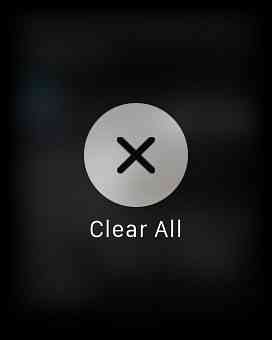
Pour effacer une notification individuelle, glissez simplement à gauche de la notification spécifique et appuyez sur Clair.
10. Comment désactiver les notifications d'applications
Les notifications sur votre Apple Watch reflètent les paramètres de votre iPhone. En bref, si vous recevez des alertes pour une application spécifique sur votre iPhone, vous recevrez automatiquement la même notification sur votre Apple Watch..
Désactiver la notification pour une application spécifique sur votre Apple Watch
- Accédez à l'application Apple Watch sur votre iPhone.
- Sous Ma montre, aller à Les notifications.
- Faites défiler et trouvez l'application, puis actionnez le bouton situé à droite de l'application pour désactiver les notifications..
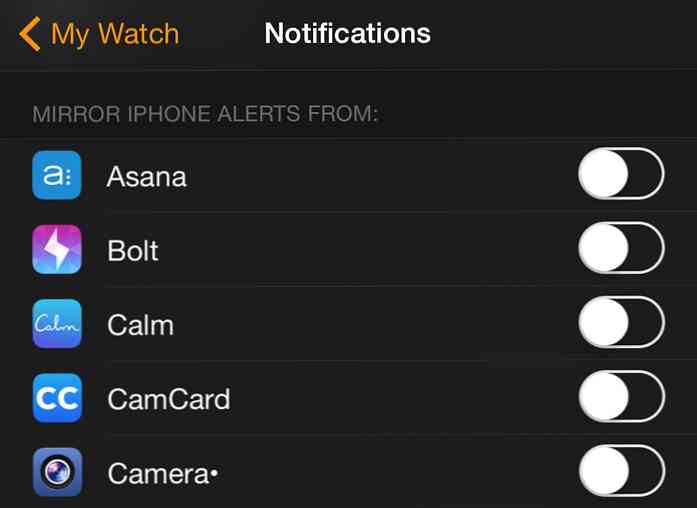
11. Comment activer Siri dans Apple Watch
Le contrôle vocal est probablement le meilleur moyen d’interagir avec votre Apple Watch, c’est-à-dire que vous avez besoin de Siri sur votre Apple Watch. Vous pouvez utiliser Siri sur votre Apple Watch pour lancer des applications, passer des appels, consulter la météo et bien plus encore..
Pour initier ou accéder à Siri
- Lève ton poignet, dis “Hey Siri“, ou
- Tenez la couronne numérique jusqu'à ce que l'écran suivant apparaisse: “En quoi puis-je vous aider“.
12. Comment synchroniser de la musique avec Apple Watch
Vous pouvez écouter vos morceaux préférés sur votre Apple Watch à l'aide d'un casque Bluetooth. Pour ce faire, vous devez d’abord synchroniser une liste de lecture sur votre Apple Watch à partir de votre iPhone..
Pour ajouter votre musique à Apple Watch
1) Assurez-vous que Bluetooth est activé sur votre iPhone.
2) Connectez votre Apple Watch à son câble de charge.
3) Ouvrez l'application Apple Watch sur votre iPhone, allez à Ma montre > La musique > Liste de lecture synchronisée.
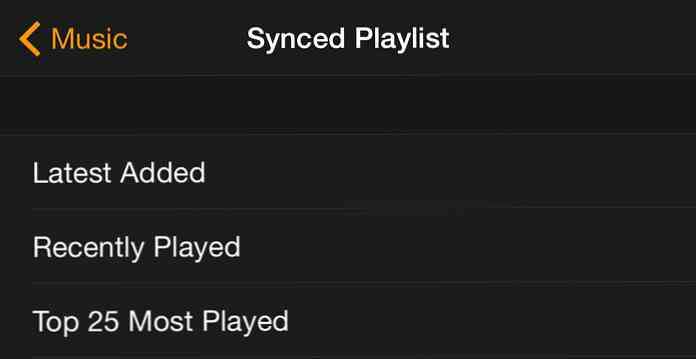
4) Sélectionnez et tapez sur la liste de lecture que vous souhaitez synchroniser avec votre Apple Watch. Attendez la fin de la synchronisation avant d'utiliser votre Apple Watch.
Garde en tête que:
- Vous ne pouvez garder que 1 playlist sur votre Apple Watch à tout moment.
- Votre playlist est limitée à un maximum de 1 Go (ou un nombre spécifique de chansons).
- Vous pouvez changer cette limite via Ma montre> Musique> Playlist Limit sur l'application Apple Watch sur votre iPhone.
13. Comment synchroniser des photos sur Apple Watch
La synchronisation des photos de votre iPhone avec Apple Watch est similaire à la synchronisation de votre musique, sauf que vous ne pas besoin de connecter votre Apple Watch à son câble de charge.
Par défaut, Apple Watch aura votre “Favoris” album de votre iPhone synchronisé. Si ce n'est pas l'album que vous voulez avoir sur votre Apple Watch, voici comment synchroniser d'autres albums avec votre montre Apple.
Synchroniser des photos avec Apple Watch
- Sur l'Apple Watch App de votre iPhone, accédez à Ma montre> Photos> Album synchronisé.
- Appuyez sur pour choisir l'album que vous souhaitez synchroniser.
- Attendez la fin de la synchronisation.
Garde en tête que:
- Vous êtes limité à un album à la fois.
- Vous êtes limité à un maximum de 500 photos, soit une valeur de 75 Mo. Ce paramètre peut être modifié sous Ma montre> Photos> Photos Limit.
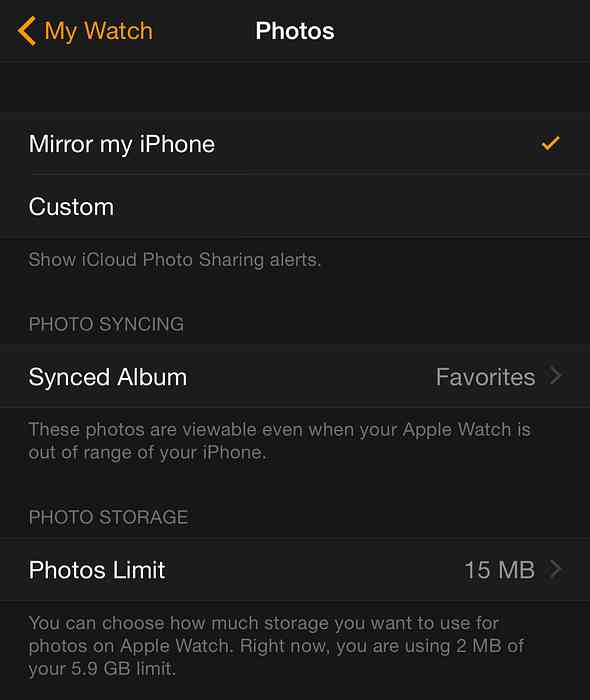
14. Comment éteindre et allumer votre montre Apple
Pour éteindre votre Apple Watch, cliquez sur le bouton latéral (situé sous la couronne numérique) et maintenez-le enfoncé. Sur l'écran, faites glisser votre doigt sur le “ÉTEINDRE” bouton.
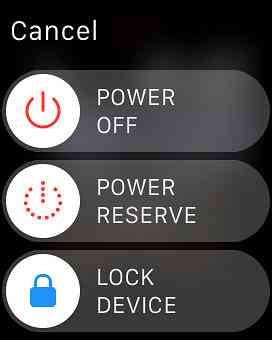
Pour le rallumer, maintenez simplement le bouton latéral enfoncé pendant 1 à 2 secondes jusqu'à ce que le logo Apple apparaisse..
15. Comment redémarrer Apple Watch (faites une réinitialisation matérielle)
Si votre Apple Watch se bloque ou est trop lente, vous pouvez effectuer un redémarrage forcé (également appelé réinitialisation matérielle). Maintenez la couronne numérique et le bouton latéral ensemble pendant quelques secondes pour que votre montre s'éteigne et redémarre d'elle-même..
16. Comment basculer entre deux applications
Pour basculer entre les deux applications les plus récemment utilisées sur votre Apple Watch, appuyez simplement deux fois sur le Digital Crown. Cela vous permettra de passer instantanément de votre application actuelle à votre dernière application utilisée, et inversement..
17. Comment forcer une application
Si une application spécifique est active dans votre Apple Watch, vous devrez forcer manuellement la fermeture de l'application..
Forcer à quitter une application spécifique
- Tenez le bouton latéral jusqu’à ce que le Éteindre le menu apparaît
- Relâchez et maintenez le bouton latéral à nouveau jusqu'à la fermeture de l'application.
Vous serez ramené à l'écran de l'application.
18. Comment effacer du contenu sur la montre Apple
Si vous envisagez de céder ou de vendre votre Apple Watch à quelqu'un d'autre, il est judicieux d'effacer et d'effacer toutes vos données et paramètres avant de le faire. Voici comment effacer complètement tout sur votre Apple Watch.
Effacer les données sur Apple Watch
Sur votre application Apple Watch sur iPhone:
1) Aller à Ma montre > Apple Watch.
2) Robinet “Découpler Apple Watch“.
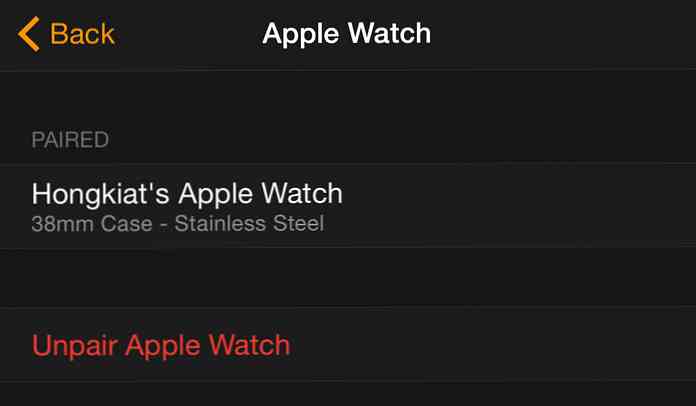
3) Ensuite, ouvrez le Réglage app.
4) Aller à Général > Réinitialiser, et appuyez sur “Effacer tout le contenu et les paramètres“.
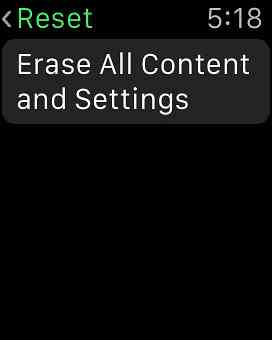
19. Comment trouver votre iPhone avec votre montre Apple
Est-ce que votre iPhone semble être un fan de cache-cache? Comme vous aurez votre montre Apple Watch au poignet la plupart du temps, vous pouvez l’utiliser pour localiser votre iPhone..
Localisez votre iPhone
1) Glissez jusqu'à Des regards.
2) Balayez complètement vers la gauche jusqu'à ce que l'écran suivant apparaisse:
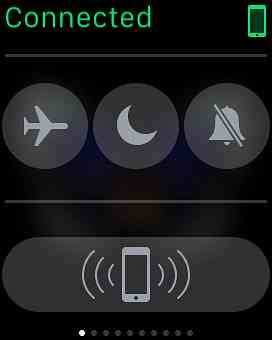
3) Appuyez sur le “Ping iPhone” icône pour que votre iPhone émette un son puissant afin que vous puissiez le localiser facilement.
Cela fonctionne même si votre iPhone est en mode silencieux et tant qu'il est à portée de votre Apple Watch.
20. Comment prendre des photos avec l'Apple Watch
Techniquement, vous ne pouvez pas prendre de photo avec votre Apple Watch seule car aucun appareil photo n'est installé. Cependant, vous pouvez utilisez-le comme viseur pour la caméra de votre iPhone et pour déclencher votre iPhone pour prendre des photos.
Prendre une photo avec l'Apple Watch
1) Lancer le App photo sur votre Apple Watch. En même temps, l’application Appareil photo sur votre iPhone apparaît..
2) L'écran de votre Apple Watch sert de viseur à votre appareil photo iPhone. Appuyez sur le bouton blanc (centre - en bas) pour prendre une photo.
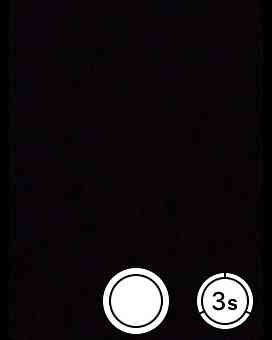
Bonus: un de plus
21. Comment faire des captures d'écran avec l'Apple Watch
Prendre une capture d'écran de votre Apple Watch est facile. Il suffit de naviguer vers l'écran où vous souhaitez prendre une capture d'écran. Maintenez le bouton latéral, puis appuyez une fois sur le Digital Crown..
Votre capture d'écran sera sauvegardée dans votre pellicule iPhone.
Maintenant lu: Apple Watch Docks - Le meilleur jusqu'à présent





